重装了微信如何恢复聊天记录没有备份 微信卸载重新安装后如何恢复之前的聊天记录
更新时间:2024-03-16 15:49:49作者:xiaoliu
随着微信在我们日常生活中的广泛应用,我们经常会在微信上与朋友、家人进行交流,有时候我们可能会不小心卸载了微信或者重装了手机系统,这时候我们就会面临一个问题:如何恢复之前的聊天记录呢?特别是当我们没有备份聊天记录的情况下,这个问题就变得更加棘手了。面对这个问题,我们应该如何解决呢?在本文中我们将探讨在重装微信后如何恢复之前的聊天记录的方法与技巧。
方法如下:
1.解锁手机,进入桌面。打开微信应用。
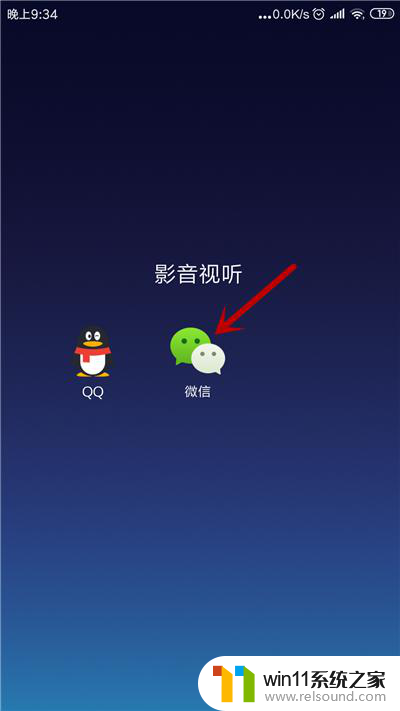
2.进入微信主界面,点击【我】选项。
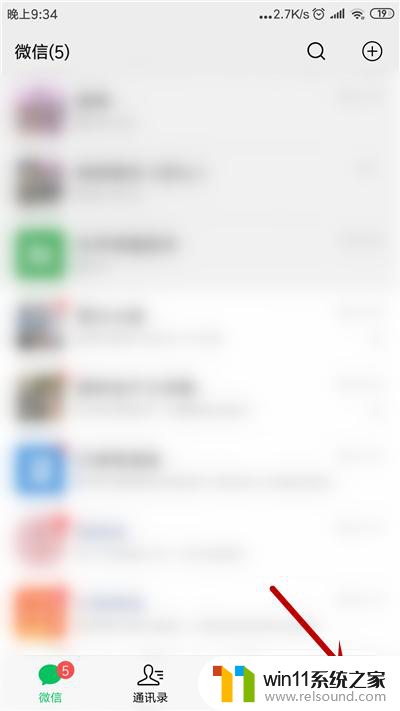
3.接着,点击【设置】选项。
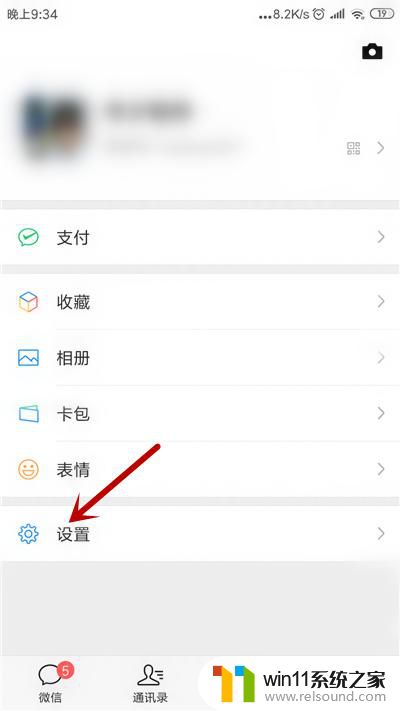
4.进入设置界面,点击【帮助与反馈】。
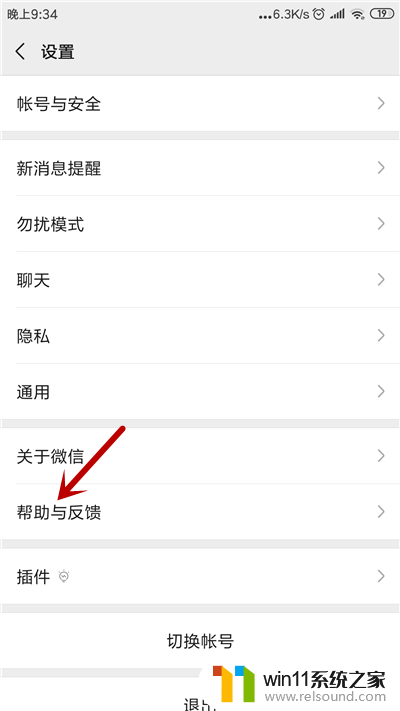
5.之后,点击右上角的【修复】功能。
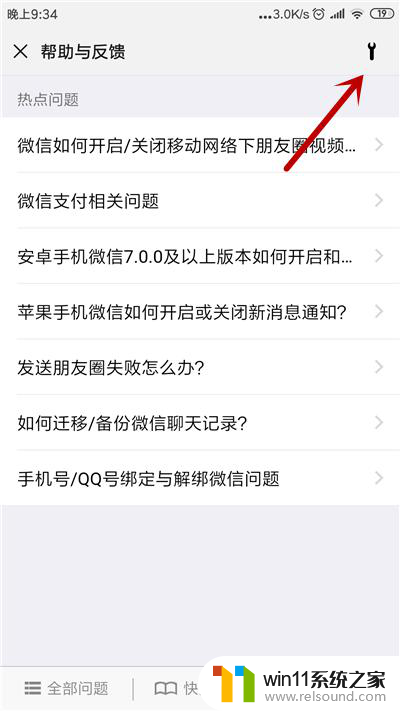
6.点击【修复聊天记录】选项。
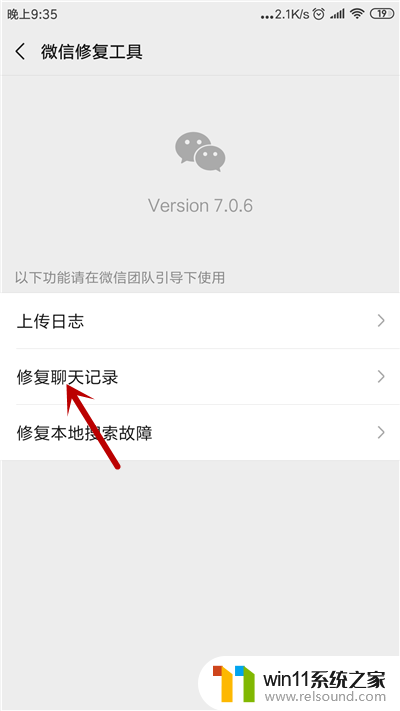
7.接着,点击【修复聊天记录】可恢复。
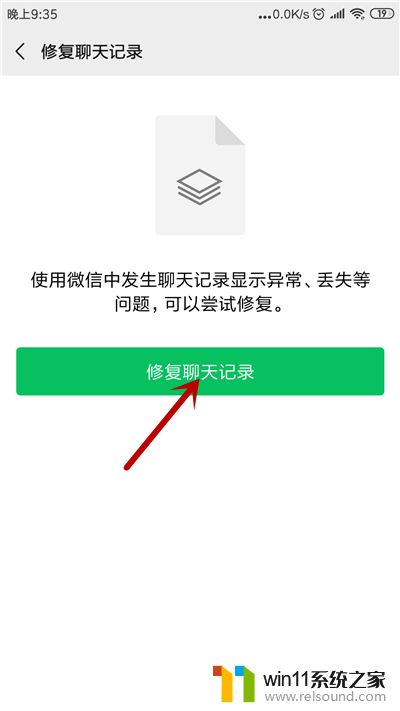
以上就是重装了微信如何恢复聊天记录没有备份的全部内容,如果你遇到了这种情况,可以根据这些方法来解决,希望这些方法对你有所帮助。















